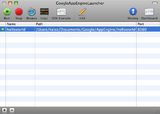2008”N12Œژ20“ْ
Google App EngineپAڈ‰‘جŒ± @ ƒEƒFƒu
Google App Engine‚جڈµ‘زڈَ‚ھ“ح‚¢‚½‚ج‚إپA‘پ‘¬ژژ‚µ‚ؤ‚ف‚ـ‚µ‚½پB
گو‚¸‚حپAGoogleAppEngineLauncher(Mac”إ)‚ًƒ_ƒEƒ“ƒچپ[ƒh‚µ‚ؤپAƒfƒBƒXƒNƒCƒپپ[ƒW(dmg)‚ًMac‚ةƒ}ƒEƒ“ƒg‚µ‚ؤپA’†‚ة‚ ‚éƒtƒ@ƒCƒ‹‚ً“K“–‚بڈêڈٹ(ƒAƒvƒٹƒPپ[ƒVƒ‡ƒ“ƒtƒHƒ‹ƒ_‚ب‚ا)‚ةƒRƒsپ[‚µ‚ـ‚·پB
ƒ_ƒEƒ“ƒچپ[ƒh - Google App Engine - Google Code
>>ٹضکAƒٹƒ“ƒN
ژں‚ةپAGoogleAppEngineLauncher‚ً‹N“®‚µ‚ؤپA‰و–تچ¶‰؛‚ة‚ ‚éپ{ƒ{ƒ^ƒ“‚ً‰ں‚µ‚ؤپAƒAƒvƒٹƒPپ[ƒVƒ‡ƒ“‚ً’ا‰ء‚µ‚ـ‚·پBژ„‚حپAڈ‘—قƒtƒHƒ‹ƒ_پ[‚ةGoogleƒtƒHƒ‹ƒ_پ[‚ًچى‚ء‚ؤپA‚»‚±‚ة•غ‘¶گو‚ًژw’肵‚ـ‚µ‚½پB
‚±‚±‚إ‚جƒAƒvƒٹƒPپ[ƒVƒ‡ƒ“–¼‚حGoogle App Engine‚جƒTƒCƒg‚ةƒچƒOƒCƒ“‚µ‚ؤ“oک^‚µ‚½ƒAƒvƒٹƒPپ[ƒVƒ‡ƒ“–¼‚ئ“¯‚¶‚ة‚µ‚ؤ‚¨‚¢‚½•û‚ھ‚و‚¢‚إ‚·پB(Œم‚إapp.yaml‚ً•زڈW‚µ‚ؤ•دچX‚·‚éژ–‚àڈo—ˆ‚ـ‚·پB)
Applications Overview
>>ٹضکAƒٹƒ“ƒN
‚¢‚و‚¢‚وHello WorldƒAƒvƒٹƒPپ[ƒVƒ‡ƒ“‚إ‚·‚ھپAگو‚ةƒAƒvƒٹƒPپ[ƒVƒ‡ƒ“‚ج•غ‘¶گو‚ئ‚µ‚ؤژw’肵‚½ڈêڈٹ‚ةmain.py‚ئŒ¾‚¤ƒtƒ@ƒCƒ‹‚ھ‚ ‚é‚ئژv‚¤‚ج‚إپAپuƒXƒ^پ[ƒg ƒKƒCƒhپv‚ةڈ‘‚©‚ê‚ؤ‚ ‚éƒ\پ[ƒX‚ًƒRƒsپ[ƒyپ[ƒXƒg‚µ‚ـ‚·پB(پuƒXƒ^پ[ƒg ƒKƒCƒhپv‚إ‚حپAhelloworld.py‚ًچى‚éژ–‚ة‚ب‚ء‚ؤ‚¢‚é‚ج‚إ‚·‚ھپA‚±‚جڈêچ‡پAapp.yaml‚جmain.py‚ئگ¬‚ء‚ؤ‚¢‚é‚ئ‚±‚ë‚ً•زڈW‚·‚é•K—v‚ھ‚ ‚è‚ـ‚·پB)
ƒXƒ^پ[ƒg ƒKƒCƒh - Google App Engine - Google Code
>>ٹضکAƒٹƒ“ƒN
ƒRƒR‚ـ‚إڈo—ˆ‚½‚çGoogleAppEngineLauncher‚جRunƒ{ƒ^ƒ“‚ً‰ں‚µ‚ؤپABrowseƒ{ƒ^ƒ“‚ً‰ں‚µ‚ؤپAƒEƒFƒuƒuƒ‰ƒEƒU‚إ•\ژ¦‚ًٹm”F‚µ‚ـ‚·پBHello, world!‚ئ•\ژ¦‚³‚ê‚ؤ‚¢‚ê‚خپAٹ®گ¬‚إ‚·پB
‚ ‚ئ‚حDeployƒ{ƒ^ƒ“‚ً‰ں‚µ‚ؤپAGoogle‚جƒTپ[ƒoپ[‚ةƒAƒbƒv‚µ‚½‚çپAŒِٹJ‚³‚ê‚é‚ج‚إپAپuApplications Overviewپv‚جƒyپ[ƒW‚إƒAƒvƒٹƒPپ[ƒVƒ‡ƒ“–¼‚ج‰،‚ة‚ ‚éCurrent Version‚ًƒNƒٹƒbƒN‚·‚ê‚خ•\ژ¦‚إ‚«‚ـ‚·پBƒRƒR‚ـ‚إ‚حٹب’P‚إ‚·پB
چى‚ء‚ؤ‚ف‚ؤ•ھ‚©‚ء‚½‚ج‚إ‚·‚ھپAGoogle App Engine‚إ“oک^‚µ‚½ƒAƒvƒٹƒPپ[ƒVƒ‡ƒ“–¼‚حپA•دچX‚إ‚«‚ب‚¢‚µپAچيڈœ‚àڈo—ˆ‚ب‚¢—l‚ب‚ج‚إپAچl‚¦‚ؤ‚©‚ç“oک^‚µ‚½•û‚ھ—ا‚³‚»‚¤‚إ‚·پB‚»‚¤‚ئ‚ح’m‚炸پA“ٌ‚آ‚ظ‚ا“oک^‚µ‚ؤ‚µ‚ـ‚¢‚ـ‚µ‚½پB‘¹‚µ‚½‹C•ھپBژc‚è8Œآ‚ـ‚إ“oک^‚إ‚«‚é—l‚ب‚ج‚إپA‘هڈن•v‚إ‚·‚ھپA‚±‚ê‚©‚çژژ‚·گl‚ح’چˆس‚µ‚ـ‚µ‚ه‚¤پB
Google App Engine - Google Code
>>ٹضکAƒٹƒ“ƒN
ٹضکA“ْ‹L
- 2008”N12Œژ21“ْ Java”إGoogle App EngineپHپuStax Networksپv (2991)@ ƒEƒFƒu
- 2009”N07Œژ29“ْ Google App Engine‚إPHP (1713)@ ƒEƒFƒu
- 2008”N04Œژ16“ْ Google App Engine (1671)@ ƒEƒFƒu
ƒAƒ}ƒ]ƒ“چLچگ
‚±‚ج“ْ‹Lƒyپ[ƒW‚ح‰{——گ”‚ب‚ا‚جڈًŒڈ‚ة‰‚¶‚ؤپA‰{——گ§Œہ‚ًچs‚ء‚ؤ‚¢‚ـ‚·پB‘¼‚©‚çƒٹƒ“ƒN‚µ‚ؤ‚¢‚½‚¾‚¢‚ؤ‚àپA‚»‚جƒٹƒ“ƒN‚©‚ç’H‚ء‚½‰{——ژز‚ھ“–ƒyپ[ƒW‚ج“à—e‚ً‚²——’¸‚¯‚ب‚¢ڈêچ‡‚ھ‚ ‚è‚ـ‚·پB‚²—¹ڈ³‰؛‚³‚¢پB